حالت تاریک در طی چند سال گذشته از یک تنظیم حاشیه به یک تغییر جریان اصلی رفته است ، اما این حالت هنوز به درستی در همه جا پشتیبانی نمی شود. در حالی که تنظیمات حالت تاریک در سطح سیستم عامل تقریباً تمام برنامه ها و منوهای سیستم را پوشش می دهد ، وب یک داستان متفاوت است.
حالت تاریک در طی چند سال گذشته از یک تنظیم حاشیه به یک تغییر جریان اصلی رفته است ، اما این حالت هنوز به درستی در همه جا پشتیبانی نمی شود. در حالی که تنظیمات حالت تاریک در سطح سیستم عامل تقریباً تمام برنامه ها و منوهای سیستم را پوشش می دهد ، وب یک داستان متفاوت است.
بسیاری از سایت ها به طور بومی از حالت تاریک پشتیبانی نمی کنند ، حالت تاریک ضعیفی را ارائه می دهند ، یا با این متناقض هستند. از آنجا که من عاشق حالت تاریک هستم و نمی توانم حالت های سبک را تحمل کنم ، من یک راه حل ساده برای دریافت حالت تاریک در همه جا تنظیم کرده ام. این در چشمان من راحت تر است و باعث می شود استفاده روزمره من سازگار تر شود – به علاوه می توانید با استفاده از حالت تاریک ، باتری را ذخیره کنید.
اصول: تنظیمات دستگاه خود را تغییر دهید
اولین قدم برای گرفتن حالت تاریک در هر چه بیشتر سایت ها ممکن است اطمینان حاصل کنید که سیستم عامل شما روی حالت تاریک تنظیم شده است. اگرچه این ممکن است واضح به نظر برسد ، مهم است زیرا بسیاری از سایت ها هنگام تصمیم گیری در مورد نمایش حالت نور یا تاریک ، از تنظیمات سیستم شما پیروی می کنند.
در ویندوز 11 ، به تنظیمات> شخصی سازی> رنگ ها بروید و حالت خود را در Dark انتخاب کنید. در MACOS ، روی منوی Apple ، سپس تنظیمات سیستم> ظاهر> تاریکی کلیک کنید.
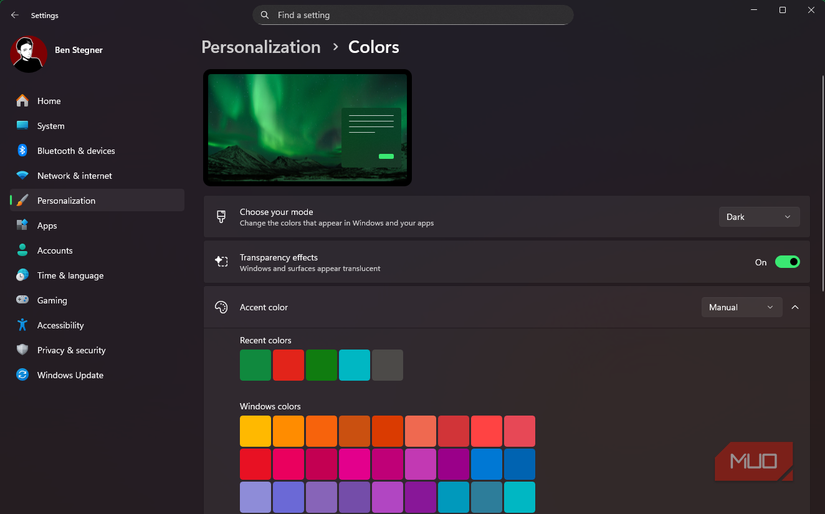
برای آیفون ، به تنظیمات> Display & Brightness بروید و Dark را انتخاب کنید. در Android ، مکان بر اساس دستگاه متفاوت است. اگر نمی توانید آن را در زیر تنظیمات> نمایشگر پیدا کنید ، سپس تایپ کردن “تاریکی” در نوار جستجوی منوی تنظیمات باید شما را به جای مناسب برساند.
پس از انجام این کار ، سایت هایی که از حالت تاریک پشتیبانی می کنند باید تغییر کنند تا ترجیح سیستم شما را منعکس کنند. برای آنهایی که حالت تاریک ندارند ، به مراحل بعدی نیاز خواهید داشت.
دسک تاپ: خواننده تاریک
Dark Reader برای مدت طولانی یکی از پسوندهای مهم مرورگر من بوده است. همانطور که از نام آن پیداست ، هدف آن فعال کردن حالت تاریک در همه وب سایت ها است. نگران نباشید که این پسوند برای دسترسی به هر سایتی که بازدید می کنید به مجوز نیاز دارد. خط مشی رازداری ابزار بیان می کند که هیچ داده ای را جمع نمی کند. Dark Reader بدون تبلیغات رایگان است.
با استفاده از پیوندها در وب سایت خود ، آن را برای Chrome ، Firefox ، Safari یا Edge بگیرید. من از Chrome استفاده می کنم. اگر بیش از حد هستید ، توصیه می کنم برای دسترسی آسان ، پسوند را پین کنید. روی نماد Puzzle Piece در سمت راست نوار آدرس کلیک کنید ، سپس روی نماد پین کنار Dark Reader کلیک کنید. این به شما امکان می دهد گزینه های پیکربندی خود را بدون بارگذاری منوی کامل پسوند هر بار باز کنید.
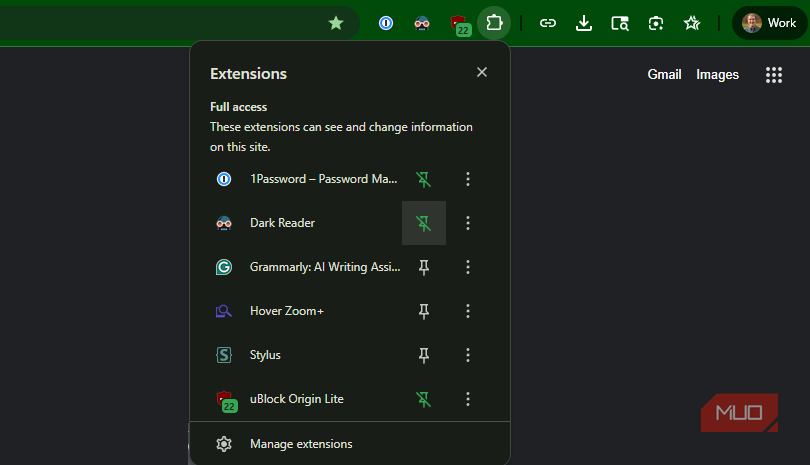
پس از نصب Dark Reader ، همه سایت ها فوراً به تاریکی می چرخند. در حالی که نیازی به تغییر چیزی برای کار در آن ندارید ، برخی از تنظیمات و احتیاط ها وجود دارد که از آن آگاه باشید و تجربه بهتری به شما می دهد.
Dark Reader در صفحات مرورگر محافظت شده (مانند فروشگاه وب Chrome) کار نمی کند.
پیکربندی خواننده تاریک
برای نشان دادن گزینه های آن ، روی پسوند کلیک کنید. دکمه بالا سمت چپ به شما امکان می دهد Dark Reader را برای سایت فعلی غیرفعال کنید ، در حالی که دکمه سمت راست به شما امکان می دهد آن را به طور کامل غیرفعال کنید.
دنده زیر دکمه سایت به شما امکان می دهد اگر می خواهید وارونگی را به طور پیش فرض فعال کنید ، انتخاب کنید. همچنین یک گزینه مفید Dark Dark وجود دارد که Dark Reader را در هنگام تاریک شدن یک سایت غیرفعال می کند. فعال کردن Dark Reader در یک سایت در حال حاضر تاریک می تواند منجر به تصاویر Winky شود ، بنابراین خوب است که این موضوع را دوبار بررسی کنید.
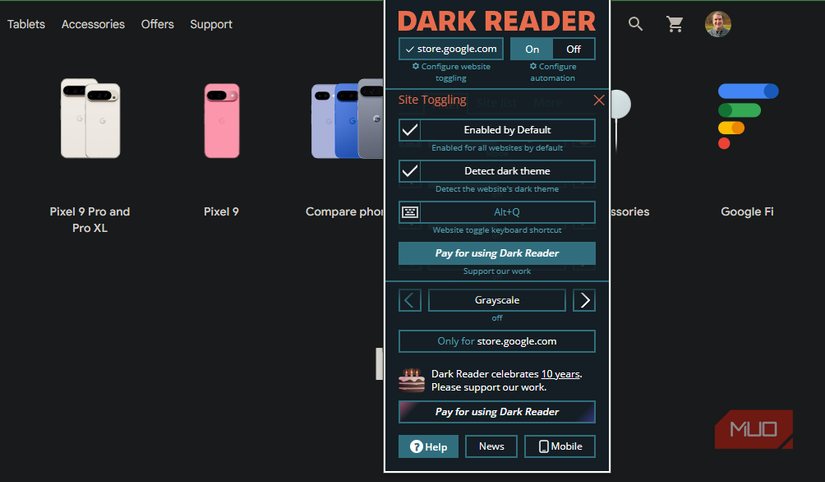
توصیه می کنم از گزینه ای برای تنظیم میانبر صفحه کلید استفاده کنید که پسوند را در سایت فعلی تغییر می دهد. از آنجا که برخی از سایت ها با حالت تاریک مشکلی دارند ، قادر به دیدن سریع نسخه اصلاح نشده سایت مفید است. همچنین ، اگر گمان می کنید که چیزی در یک صفحه به درستی با فیلترهای تاریک نشان داده نشده است ، غیرفعال کردن Dark Reader به طور موقت پاسخی را ارائه می دهد.
پیوند اتوماسیون پیکربندی در سایت سمت راست به شما امکان می دهد تا Dark Reader را تنظیم کنید تا در یک برنامه فعال شوید ، در صورتی که تمام وقت نمی خواهید حالت تاریک باشد. گزینه ها در طی ساعات معینی ، بین غروب آفتاب و طلوع آفتاب برای مکان شما و هنگامی که دستگاه شما روی حالت تاریک تنظیم شده است ، شامل می شود.
فیلترهای سایت و گزینه های دیگر
در زیر فیلتر ، گزینه های مختلف به شما امکان می دهد نحوه نحوه برخورد Dark Reader را در صفحه تنظیم کنید. من نیازی به تنظیم این موارد احساس نکرده ام ، اما آنها می توانند صفحات خاصی را بهتر جلوه دهند.
تنها دکمه [سایت فعلی] در پایین مهم است. این کار را فعال کنید ، و تمام تنظیماتی که در بالای آن تغییر می کنید فقط در سایت فعلی شما اعمال می شود. Otherwise, the changes you make are global.
در برگه لیست سایت ، دو گزینه با لیست های همراه پیدا خواهید کرد. Not Envert Listed رفتار پیش فرض است. این همه سایت ها را تاریک می کند به جز مواردی که شما پسوند را غیرفعال کرده اید (یا به صورت دستی در اینجا وارد شده اید). Invert لیست فقط تمام سایت ها را در حالت عادی خود رها می کند مگر اینکه صریحاً آنها را معکوس کنید.
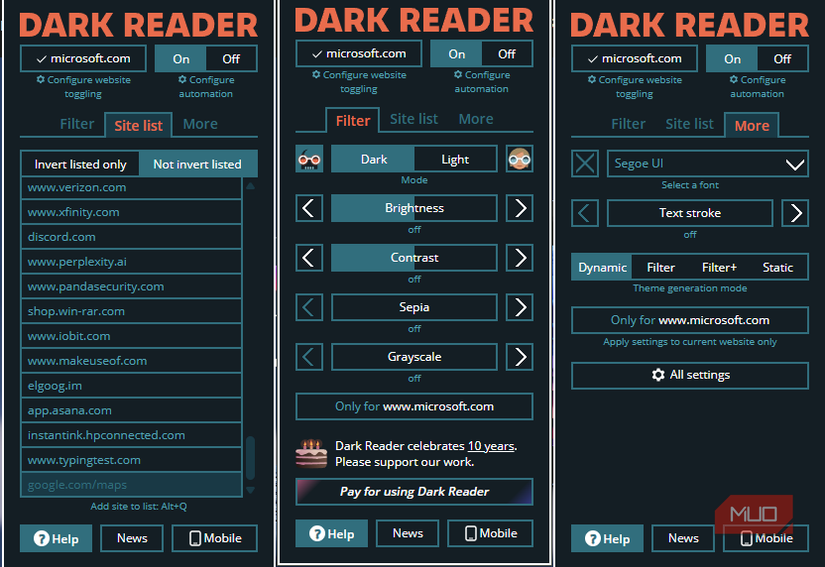
سرانجام ، تحت موارد دیگر ، می توانید ضخامت سکته مغزی قلم و متن را تغییر دهید ، اگرچه من به این موضوع زحمت کشیده ام. مهمترین گزینه در حالت تولید تم وجود دارد. برای این کار ، بهترین گزینه در بیشتر موارد پویا است. از منابع بیشتری استفاده می کند اما بهترین ظاهر را ارائه می دهد. گزینه های دیگر اساسی تر هستند و احتمالاً باعث ایجاد مشکلی در زمینه های زشت ، مجدداً معکوس قسمت های تاریک صفحه و موارد مشابه می شوند.
تنها مکانی که مجبور شدم این گزینه را تغییر دهم در برگه های Google است. به تازگی ، گزینه Dynamic شروع به پنهان کردن قسمت هایی از صفحه (و گاهی اوقات کاملاً) می کند ، مگر اینکه با آن بازی کنم. فیلتر بهترین به نظر می رسد ، اگرچه رنگ برخی از رنگ ها را تغییر می دهد.
موبایل: شجاع
در حالی که Dark Reader برای آیفون نیز در دسترس است ، 5 دلار هزینه دارد و فقط از سافاری پشتیبانی می کند. از آنجا که من به ندرت از سافاری استفاده می کنم ، به مرورگر دیگری برای حالت تاریک روی تلفن خود روی آوردم: شجاع.
شجاع دارای یک ضامن ساده برای فعال کردن حالت تاریک در مرورگر است. این همان تجربه Dark Reader را با گزینه های شخصی سازی کمتری فراهم می کند. برای دسترسی به آن ، روی منوی سه نقطه در پایین راست ضربه بزنید ، SHOW ALL را انتخاب کنید و حالت شب را تغییر دهید. برای دسترسی آسان تر ، توصیه می کنم ویرایش را در سمت راست اقدامات خود ، سپس حالت شب را به سمت بالا بکشید.
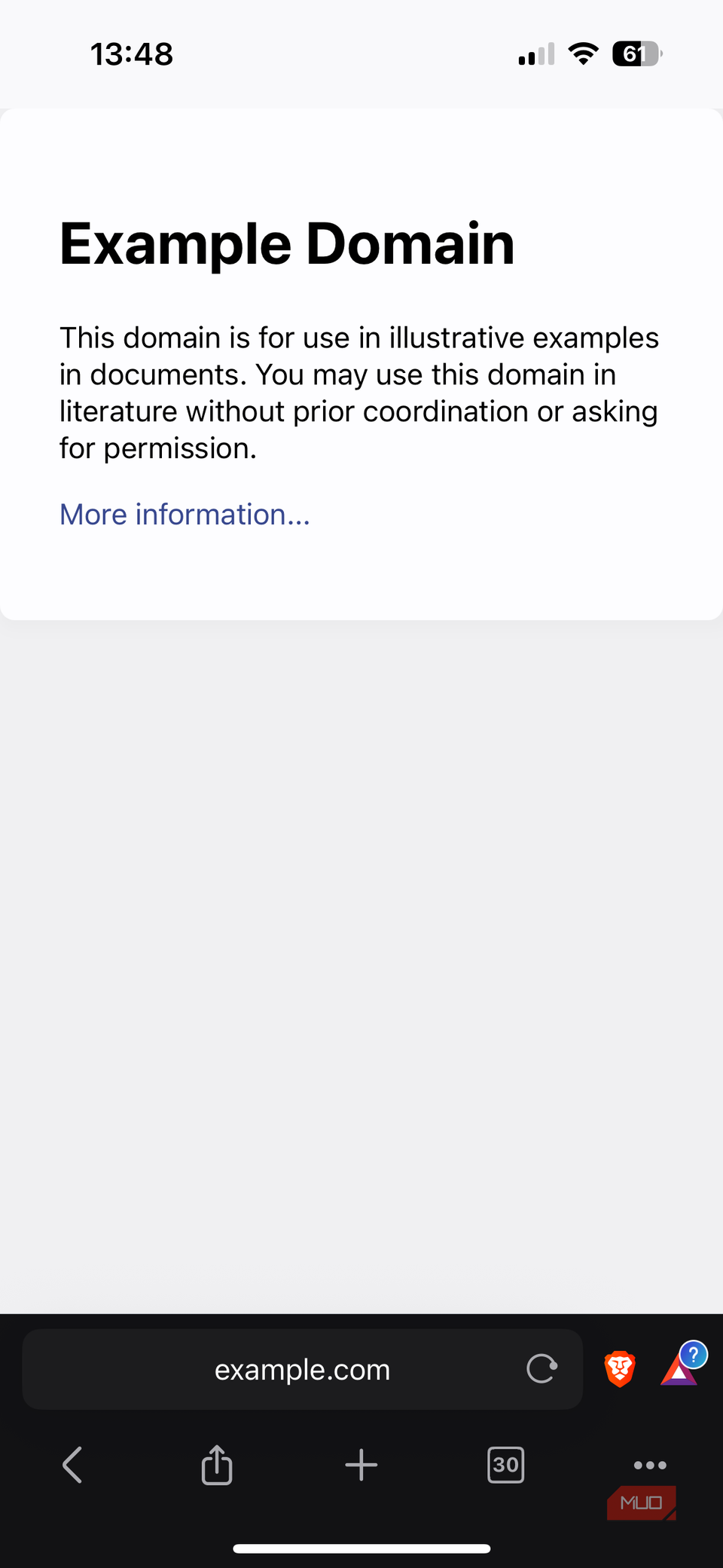
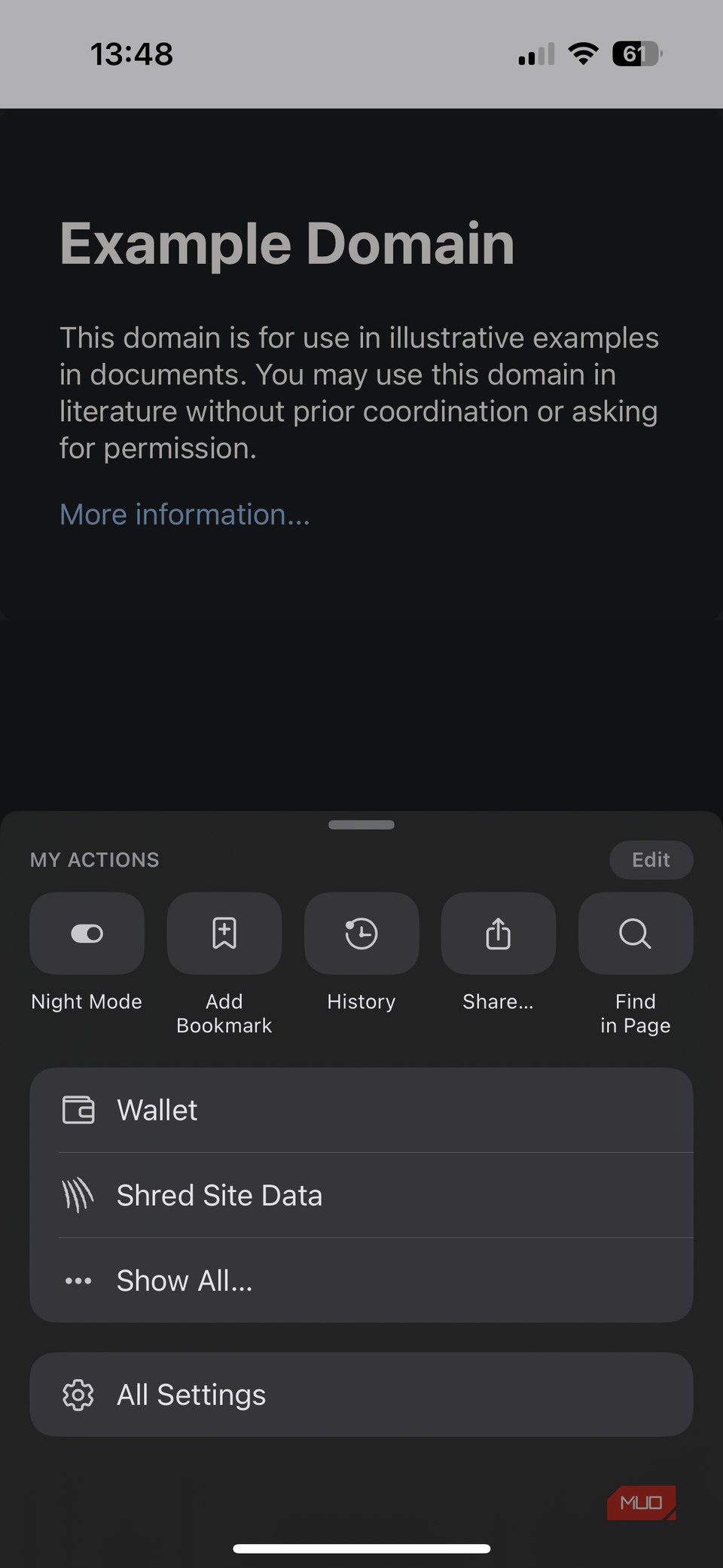
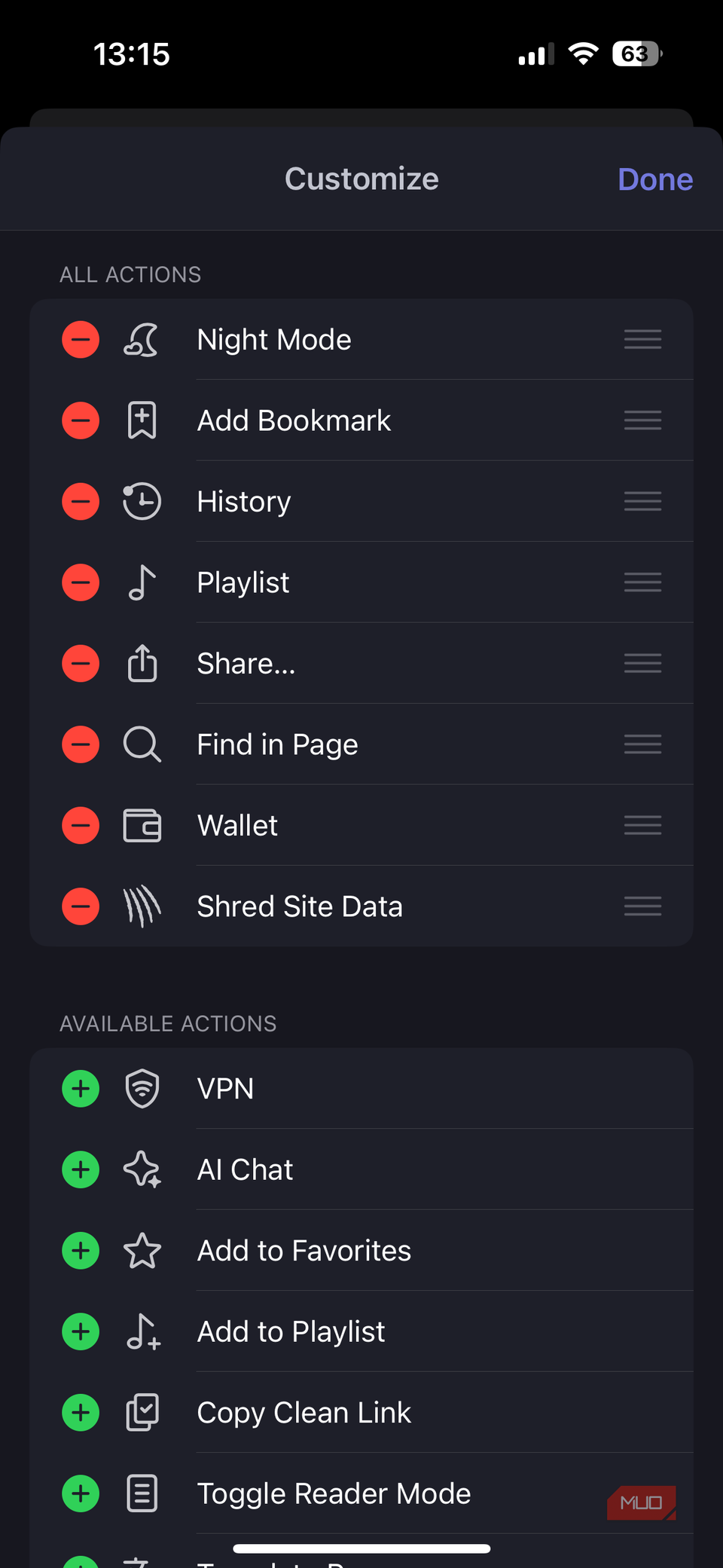
مانند Dark Reader ، ممکن است گهگاه مشکلاتی داشته باشید که شجاع یک وب سایت در حال حاضر تاریک را معکوس کند ، یا وارونگی باعث ناپدید شدن برخی عناصر می شود. حالت تاریک را خاموش کنید تا بررسی کنید که مطمئن نیستید.
BRAVE یک مرورگر عالی است. تبلیغ داخلی آن مسدود شده ، صفحات وب را بیشتر می کند.
حالت تاریک برای برنامه های سرسخت
در حالی که این کار برای هر سایتی که در یک مرورگر بازدید می کنید کار می کند ، به برنامه هایی که هنوز حالت تاریک را اجرا نکرده اند ، کمک نمی کند. دو مورد از این موارد که بیشتر از همه من را ناامید می کنند ، آمازون و Authy هستند.
در آیفون ، می توانید از یک ویژگی دسترسی به نام Smart Invert برای مجبور کردن برنامه ها به حالت تاریک استفاده کنید. نتایج همیشه کامل نیستند ، اما ارزش امتحان کردن را دارد.
برای حداکثر راحتی ، به تنظیمات> دسترسی> تنظیمات PER-APP مراجعه کنید ، برنامه ای را که می خواهید سفارشی کنید انتخاب کنید و سپس Invert Smart را برای آن فعال کنید. به این ترتیب ، شما مجبور نیستید هر بار که یک برنامه آسیب دیده را باز کنید ، این کار را تغییر دهید.
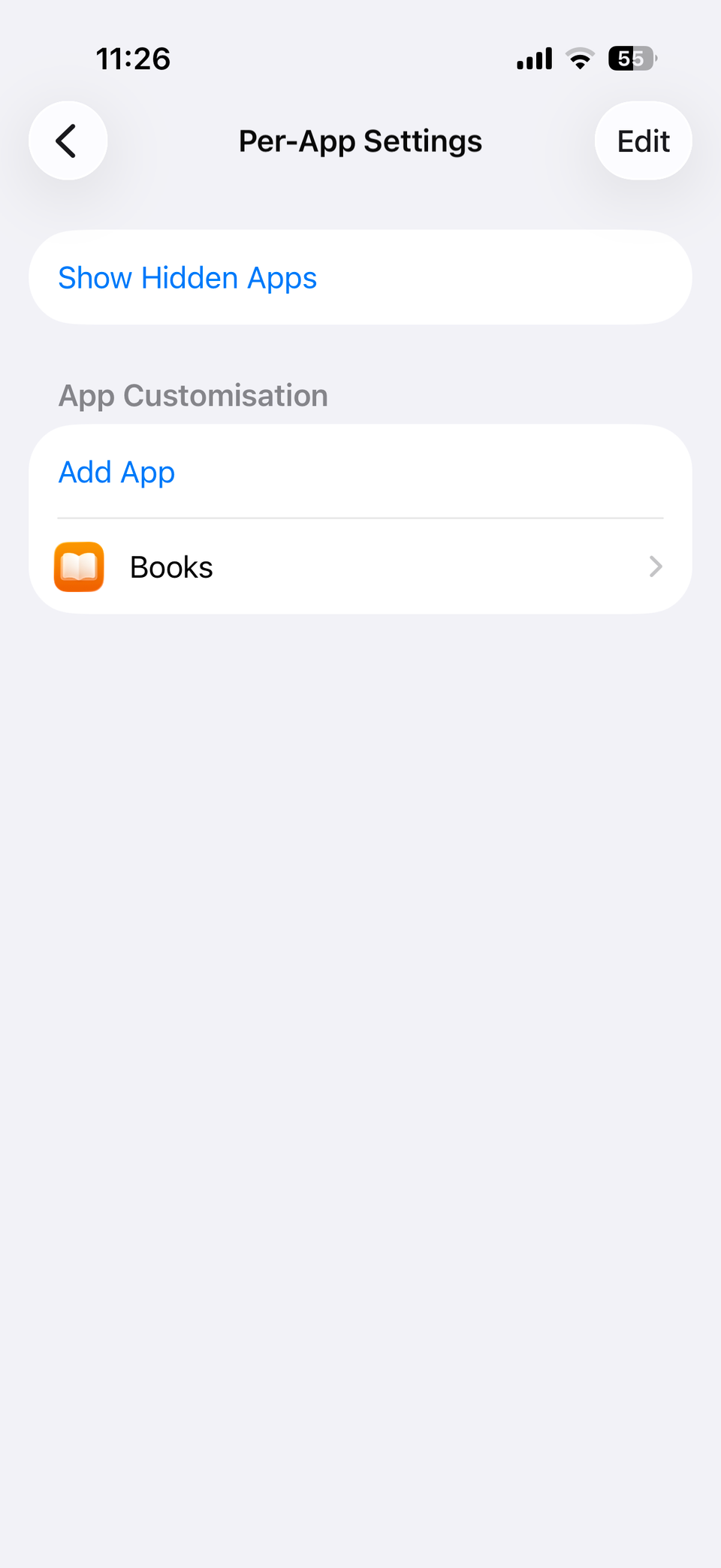
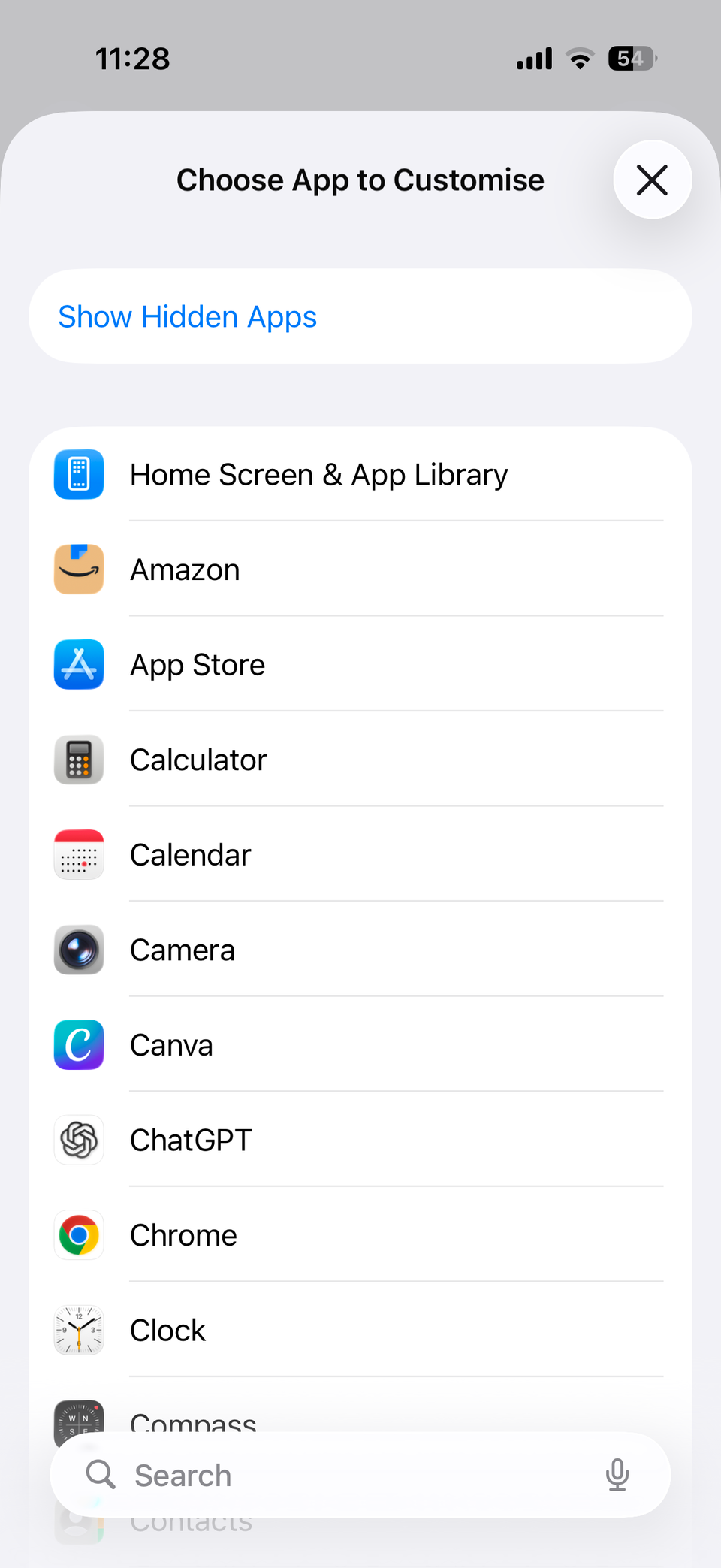
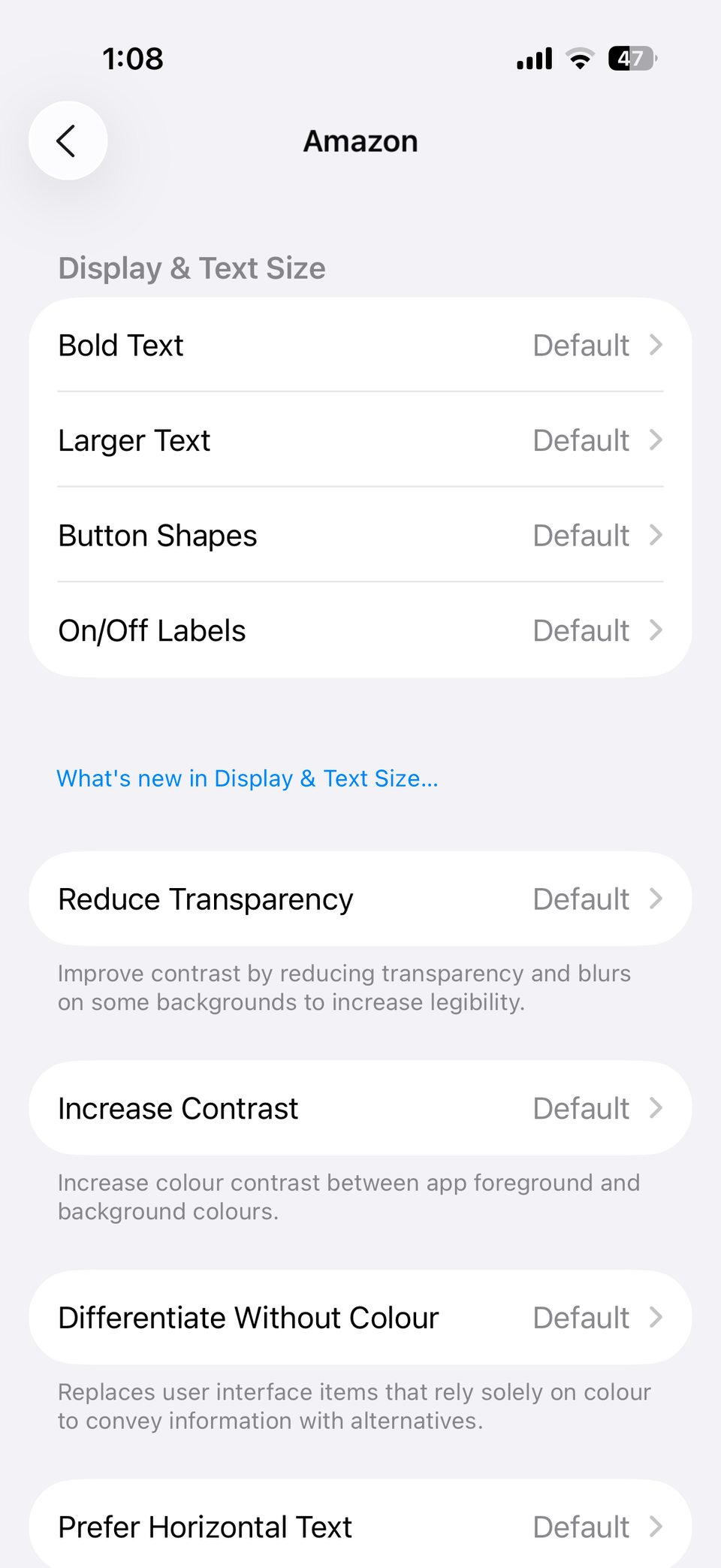
در Android ، یک تنظیم دسترسی مشابه به نام وارونگی رنگ تحت دسترسی> رنگ و حرکت وجود دارد. اگر آن را مشاهده نکردید ، سعی کنید برنامه تنظیمات را برای آن جستجو کنید. بسته به نسخه Android شما نیز باید گزینه ای برای اختصاص میانبر برای این عملکرد وجود داشته باشد.
حالت تاریک همه جا
با تشکر از یک برنامه افزودنی ساده و در عین حال قدرتمند مرورگر و یک مرورگر جامد موبایل ، من در هر وب سایتی که می توانم از حالت تاریک استفاده می کنم. بیشتر اوقات ، با استفاده از این روش ها عالی به نظر می رسد. گاهی اوقات سایتی را پیدا خواهید کرد که با فیلترهای حالت تاریک خوب بازی نمی کند ، اما معمولاً سایت هایی هستند که به هر حال در آن هستم و از آن خارج می شوم.
این یک روش عالی برای هر کسی است که عاشق حالت تاریک است ، چه به دلایل سبک و چه برای جلوگیری از فشار چشم در هنگام استفاده از دستگاه شما برای مدت طولانی.
